 Oproeplijsten
Oproeplijsten
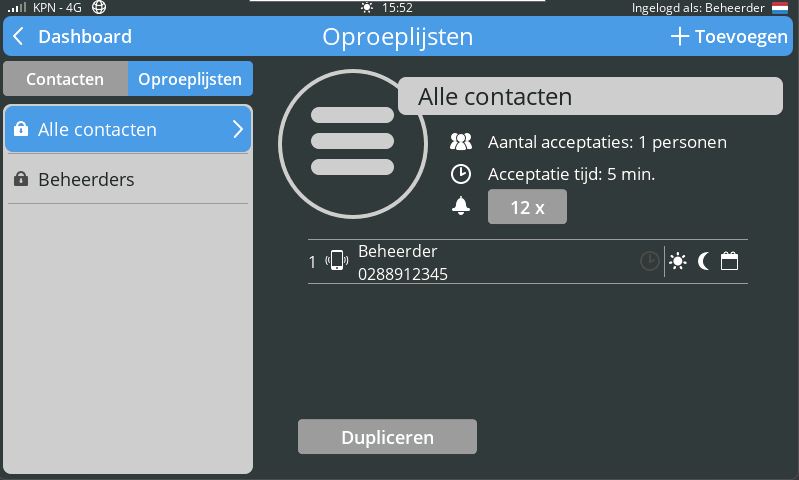
Standaard zijn er 2 oproeplijsten1:
-
Alle contacten: een automatisch gegenereerde lijst van alle contacten met een telefoonnummer. De melder koppelt deze oproeplijst standaard aan alle ingangen, zodat een alarm altijd wordt uitgemeld.
-
Beheerders: een automatisch gegenereerde lijst van alle contacten met de bevoegdheid Beheerder en een ingevuld telefoonnummer. De melder gebruikt deze oproeplijst bij de systeemstoring Niemand ingeroosterd.
U kunt daarnaast zelf oproeplijsten maken die passen bij uw situatie. Maak bijvoorbeeld een groep met contacten binnen een bepaalde discipline, zoals Teelt of Techniek, die hun eigen type storingen ontvangen.
Koppel een oproeplijst aan een alarmingang om de alarmafhandeling te regelen. Bij een calamiteit ontvangt de juiste discipline binnen het bedrijf het alarm. Zie Alarmen | Ingangen configureren voor meer informatie over het koppelen van een oproeplijst aan een alarmingang.
Oproeplijst maken
- Ga vanuit het startscherm (dashboard) naar
Contacten. - Druk op de knop
Oproeplijsten. - Druk op
Toevoegenom een nieuwe oproeplijst te maken en vul de onderstaande velden in. - Druk op
Toepassenom de lijst op te slaan.
Toelichting invulvelden
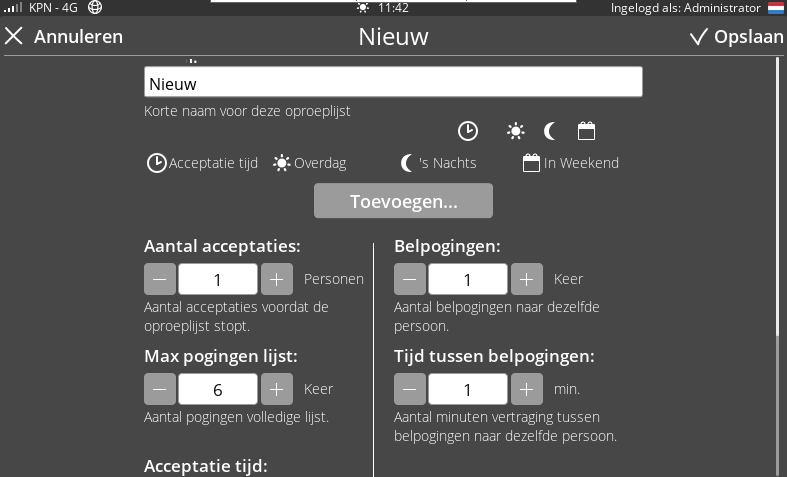
(Linkerzijde)
Naam
Vul een duidelijke naam in voor de oproeplijst, bijvoorbeeld Urgent-nacht, Teelt of Techniek, en druk op het vinkje.
Aantal acceptaties
Verhoog het aantal acceptaties als u wilt dat meerdere verschillende personen het alarmbericht accepteren voordat de melder stopt met alarmeren, bijvoorbeeld bij zeer urgente alarmen.
Max pogingen lijst
Hier stelt u het aantal pogingen in waarmee de melder de volledige oproeplijst doorloopt.
Acceptatie tijd 
De acceptatietijd is de periode waarin het contact naar de Octalarm alarmmelder kan terugbellen of sms’en. Standaard staat deze op 5 minuten en geldt voor iedereen in de lijst waarbij de acceptatietijd is aangevinkt.
Goed om te weten: voor het terugbellen belt u naar het gsm-nummer van de Octalarm alarmmelder. U ziet dit nummer bij het uitvoeren van een testmelding (zie Contacten | Toevoegen en bewerken: Uitvoeren testmelding).
Belpogingen en tijd tussen deze belpogingen
U stelt per oproeplijst het aantal belpogingen en de tijd tussen de belpogingen naar de contacten in. Deze instellingen gelden voor iedereen in de lijst.
(Rechterzijde)
Toevoegen contacten
- Druk op
Toevoegen. - Selecteer een contact.
- Selecteer het gewenste oproepmiddel.
- De Acceptatietijd
 staat bij app, e-mail, sms en semafoon automatisch aangevinkt. Gebruikt u deze oproepmiddelen alleen als notificatie, dan kunt u deze optie uitvinken.
staat bij app, e-mail, sms en semafoon automatisch aangevinkt. Gebruikt u deze oproepmiddelen alleen als notificatie, dan kunt u deze optie uitvinken.
Let op: als u de acceptatietijd bij deze oproepmiddelen uitvinkt, accepteert de melder het alarm direct na het uitmelden. Bij kritische alarmen raden wij dit af, omdat u dan niet zeker weet of het alarm daadwerkelijk is opgemerkt.
- De beschikbaarheid binnen het weekschema (Overdag
 / 's-Nachts
/ 's-Nachts  / In weekend
/ In weekend  ) staat standaard voor alle tijdsvlakken aangevinkt. Vinkt u de beschikbaarheid uit, dan ontvangt het contact geen alarm gedurende dat tijdsvlak. Zie Instellingen | Weergave | Weekschema voor meer informatie over het instellen van tijden en weekenddagen.
) staat standaard voor alle tijdsvlakken aangevinkt. Vinkt u de beschikbaarheid uit, dan ontvangt het contact geen alarm gedurende dat tijdsvlak. Zie Instellingen | Weergave | Weekschema voor meer informatie over het instellen van tijden en weekenddagen.
Let op: als binnen een tijdsvlak alle contacten zijn uitgevinkt, alarmeert de melder alleen lokaal (ervan uitgaande dat de zoemer van de betreffende ingang aan staat). Pas bij het volgende tijdsvlak waarin een contact als actief staat, alarmeert de melder weer extern. Maak dus een bewuste keuze bij het uitvinken van de beschikbaarheid van contacten binnen het weekschema.
Goed om te weten: u kunt maximaal 20 elementen toevoegen aan een oproeplijst. Een element is bijvoorbeeld John spraakalarmering of John app-alarmering. Wilt u meer dan 20 elementen toevoegen, overweeg dan een licentie voor de module dienstrooster. Met deze module belt de melder een contact bij geen acceptatie eerst via alle ingestelde oproepmiddelen, voordat de volgende persoon wordt benaderd. Zie Module dienstrooster voor meer informatie.
Volgorde contacten in oproeplijst(en) aanpassen
Standaard oproeplijsten: Alle contacten en Beheerders
- Ga vanuit het startscherm (dashboard) naar
Contacten. - Druk op de knop
Oproeplijsten. - Selecteer de gewenste oproeplijst.
- Druk op
Sorteren. - Sleep het gewenste contact naar de juiste positie.
- Druk op
Opslaan.
Eigen oproeplijsten
- Ga vanuit het startscherm (dashboard) naar
Contacten. - Druk op de knop
Oproeplijsten. - Selecteer de gewenste oproeplijst.
- Druk op
Wijzigen. - Sleep het gewenste contact naar de juiste positie.
- Druk op
Toepassen.
-
Alleen van toepassing op de Touch en Touch Pro zonder een licentie module dienstrooster (DUTY). ↩